Kako stvoriti USB disk za pokretanje Linuxa pomoću Linuxa
Što treba znati
- Preuzmite ISO datoteku za Linux. Zatim preuzmite Bakropisac, koristiti otvoriti rajsfešlus naredbu da je izdvojite, te otvorite i pokrenite Etcher.
- Umetnite USB pogon u računalo. Klik Odaberite Slika, zatim idite do Linux ISO datoteke. Etcher automatski odabire USB pogon.
- Odaberi Bljesak i unesite svoju lozinku. Slika se zapisuje na USB pogon. Pokrenite s USB pogona da biste testirali proces.
Ovaj članak objašnjava kako stvoriti a Linux USB pogon za pokretanje pomoću Bakropisac, grafički alat koji stvara USB diskove za pokretanje Linux unutar Linuxa. Etcher dobro radi na starijim strojevima s a standardni BIOS i noviji strojevi koji zahtijevaju EFI bootloader.
Preuzmite i izvucite Etcher
Etcher je grafički alat koji se lako instalira i koristi na bilo kojoj Linux distribuciji. Početi, posjetite web stranicu Etcher i kliknite na Preuzmite za Linux veza.
-
Otvorite prozor terminala i idite do mape u koju je Etcher preuzet. Na primjer:
cd ~/Preuzimanja
-
Pokrenite ls naredba da provjerite postoji li datoteka:
ls
-
Trebali biste vidjeti datoteku s imenom sličnim sljedećem:
Etcher-1.0.0-beta.17-linux-x64.zip
-
Za izdvajanje datoteka koristite otvoriti rajsfešlus naredba:
raspakiraj Etcher-1.0.0-beta.17-linux-x64.zip
-
Pokrenite ls opet naredba:
ls
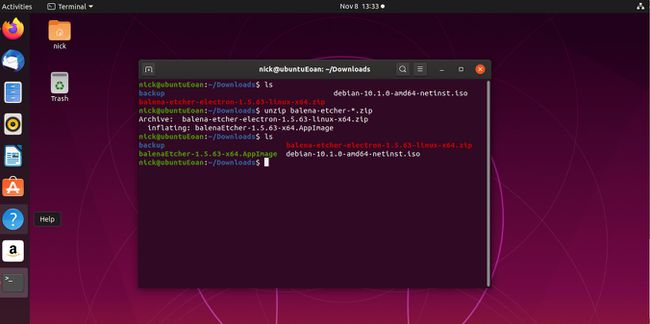
-
Sada ćete vidjeti datoteku sa sličnim nazivom datoteke:
Etcher-linux-x64.AppImage
-
Da biste pokrenuli program, unesite sljedeću naredbu, zamjenjujući svoj stvarni naziv datoteke:
./Etcher-linux-x64.AppImage
Pojavljuje se poruka koja od vas traži da napravite ikonu na radnoj površini. Odaberite Da ili Ne, ovisno o vašim željama.
Napravite USB disk za pokretanje Linuxa
Kada kreirate USB pogon za pokretanje Linuxa, koristite prazan pogon jer će svi podaci biti izbrisani.
Umetnite USB pogon u računalo.
-
Klik Odaberite Slika, zatim idite do Linux ISO datoteke koju ste prethodno preuzeli.

Etcher automatski odabire USB disk na koji će pisati. Ako je instalirano više od jednog pogona, kliknite vezu za promjenu ispod pogona i umjesto toga odaberite ispravan.
Odaberi Bljesak.
Unesite svoju lozinku kako biste Etcheru dali dopuštenje za pisanje na USB pogon.
Slika se zapisuje na USB pogon, a traka napretka pokazuje koliko je daleko kroz proces. Nakon početnog flash dijela, prelazi se na proces provjere. Nemojte uklanjati pogon dok se cijeli proces ne završi, a on kaže da je sigurno ukloniti pogon.
Testirajte USB pogon
Ponovo pokrenite računalo s uključenim USB pogonom. Vaše bi računalo sada trebalo pružiti izbornik za novi Linux sustav.
Ako se vaše računalo podiže na distribuciju Linuxa koju trenutno koristite, možda biste željeli odabrati Uđite u postavljanje opcija koju većina distribucija nudi u GRUB Jelovnik. Ovo vas vodi do BIOS/UEFI postavke pokretanja. Potražite opcije pokretanja i pokrenite s USB pogona.
Odabir savršene distribucije Linuxa nije jednostavan, ali imamo vodič koji će vam pomoći odaberite distribuciju. Ovaj vodič također ima veze za preuzimanje za ISO slike potrebno za stvaranje USB diska za podizanje sustava.
